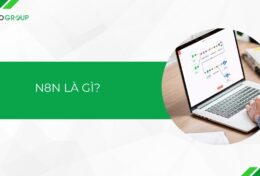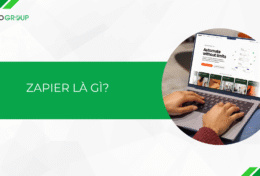Liệu bạn có biết Excel đã “ẩn giấu” một loại hàm tính vô cùng lợi hại không? Đó chính là hàm DATEDIF. Vậy hàm DATEDIF là gì? Hàm này hoạt động ra sao? Hãy cùng Tino Group tìm hiểu trong bài viết bên dưới nhé!
Giới thiệu chung về hàm DATEDIF
Hàm DATEDIF là gì?
Hàm DATEDIF (được viết tắt từ cụm từ “Date Difference”), tạm dịch là sự chênh lệch thời gian. Đây là một trong những hàm hiến hôi không có trong phần gợi ý khi bạn lên lệnh hàm trong Excel nhưng thực tế hàm này vẫn tồn tại.
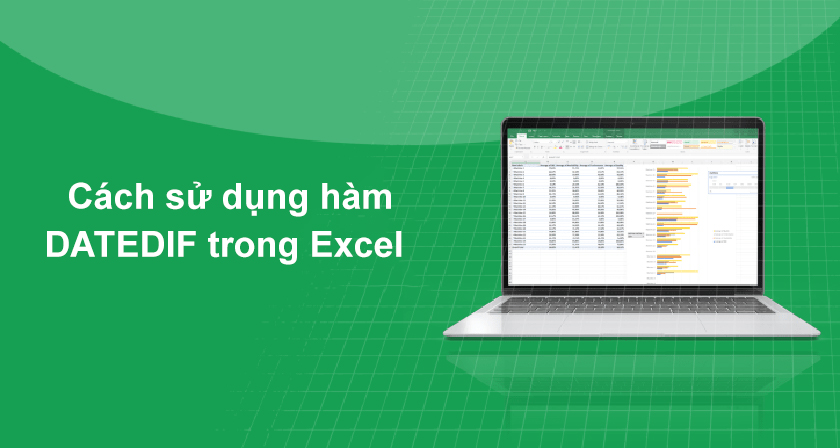
Có rất ít người biết đến sự tồn tại của hàm này. Vì vậy, mọi người thường gặp khó khăn trong việc tính khoảng thời gian chênh lệch giữa hai thời điểm khác nhau.
Nhiều người đã bỏ cuộc vì kết quả không thực sự chính xác trong mọi trường hợp. Và giải pháp tốt nhất cho vấn đề trên chính là sử dụng hàm DATEDIF
Cú pháp của hàm DATEDIF
Công thức hàm DATEdif chi tiết cụ thể như sau: =DATEDIF(Start_date, End_date, Unit)
Trong đó bao gồm
Start_date: được định nghĩa là ngày tháng đầu tiên hoặc thời điểm ban đầu của một khoảng thời gian đã cho.
Ngày tháng có thể được nhập ở dạng chuỗi văn bản như sau:
- Trong dấu ngoặc kép (ví dụ, “30/1/2001” ),
- Dưới dạng số sê-ri (ví dụ, 36921, được hiểu là ngày 30 tháng 1 năm 2001, nếu bạn đang sử dụng hệ thống ngày tháng 1900)
- Kết quả của các công thức hoặc hàm khác (ví dụ, hàm DATEVALUE(“30/1/2001”)).
End_date: hay còn gọi là due date – ngày kết thúc giữa 2 thời điểm khác nhau mà bạn muốn tính thời gian chênh lệch
Unit: là các loại giá trị mà bạn muốn trả về bao gồm:
- “d” – số ngày giữa 2 thời điểm khác nhau
- “m” – số tháng giữa 2 thời điểm khác nhau (lưu ý: Chỉ tính phần nguyên)
- “Y” – số năm giữa 2 thời điểm chênh lệch (lưu ý: Chỉ tính phần nguyên)
- “yd” – số ngày lẻ của năm trong 2 khoảng thời gian
- “ym” – số tháng lẻ của năm trong 2 mốc thời gian
- “md” – số ngày lẻ trong tháng
Trong số đó, 3 kiểu phép tính đầu tiên được sử dụng phổ biến còn những kiểu còn loại không được sử dụng nhiều.
Cách sử dụng hàm DATEDIF để tính chênh lệch thời gian toàn phần
Tính số ngày giữa hai mốc thời gian
Bạn có thể tính số ngày từ ngày bắt đầu đến ngày kết thúc một cách dễ dàng với hàm này. Bạn sử dụng Unit “d” trong hàm DATEDIF với lệnh hàm như sau =DATEDIF(Start_date, End_date, “d”)
Ví dụ dưới đây là sử dụng hàm DATEDIF để tính ngày từ 13/8/2020 đến ngày 29/9/2020
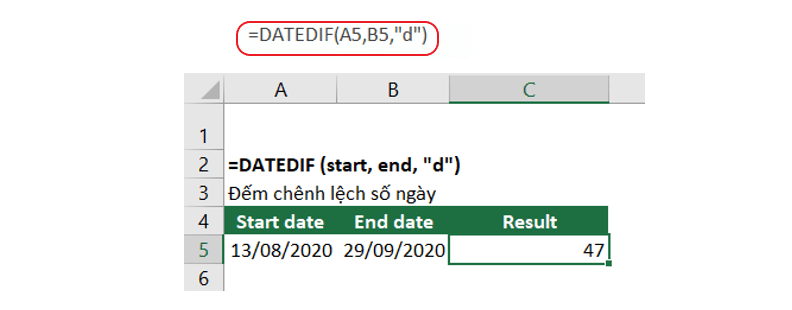
Tính số tháng giữa hai thời điểm khác nhau
Bạn có tính được số tháng giữa 2 khoảng thời gian trong Excel bằng hàm DATEDIF với thuật toán như sau: =DATEDIF(Start_date, End_date, “m”)
Kết quả trong trường hợp này là số tháng từ ngày 13/8/2020 đến 29/9/2020: kết quả bằng 15 tháng.
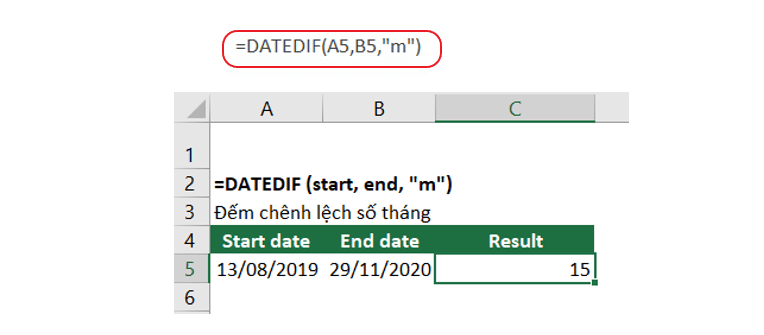
Tính số năm giữa trong 2 khoảng thời gian khác nhau
Hàm tính thời gian DATEDIF trong Excel còn cho phép bạn tính số năm chênh lệch với cú pháp như sau: =DATEDIF(Start_date, End_date, “y”)
Ví dụ được minh họa trong hình ảnh bên dưới
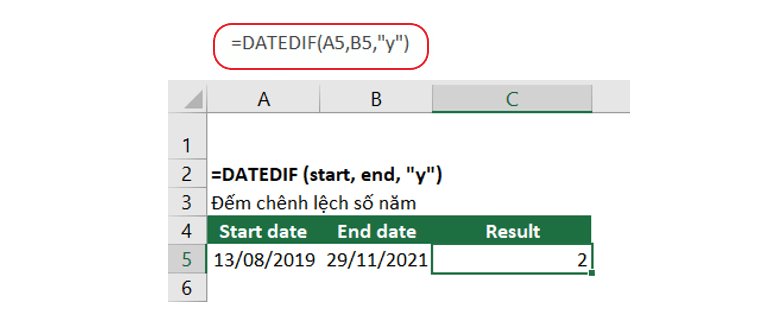
Một số tính năng nâng cao của hàm DATEDIF trong Excel
Lọc ra số ngày chênh lệch bỏ qua tháng và năm
Hàm DATEDIF còn có chức năng cho phép người dùng nhận kết quả số ngày chênh lệch mà họ có thể bỏ qua tháng và năm chênh lệch giữa hai thời điểm khác nhau.
Hàm được viết như sau =DATEDIF(Start_date, End_date, “md”)
Excel sở hữu hàm DATEDIF từ Lotus 1-2-3. Theo Microsoft, kết quả của unit “md” trả về kết quả không chính xác nên unit này không được khuyến khích dùng. Bạn có thể xử lý vấn đề trên bằng Hàm INT và phép cộng, trừ ngày tháng trong Excel.
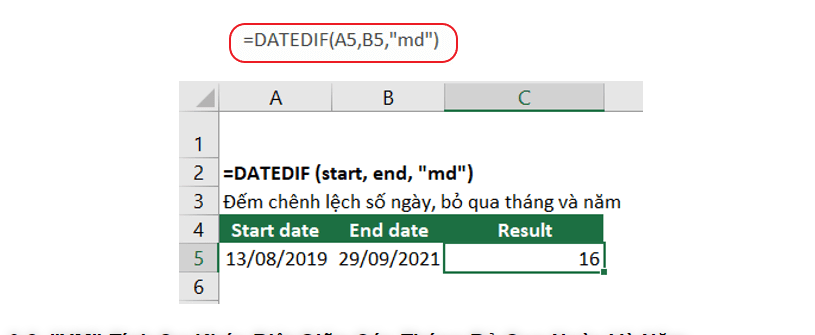
Truy xuất số tháng chênh lệch mà không cần số chênh lệch về ngày và năm
Với công thức từ hàm DATEDIF trong Excel, bạn có thể loại bỏ sự chênh lệch về ngày và năm mà bạn chỉ nhận kết quả về số tháng chênh lệch. Một tính năng nổi bật phải không?
Công thức hàm tính được thể hiện như sau =DATEDIF(Start_date, End_date, “ym”).
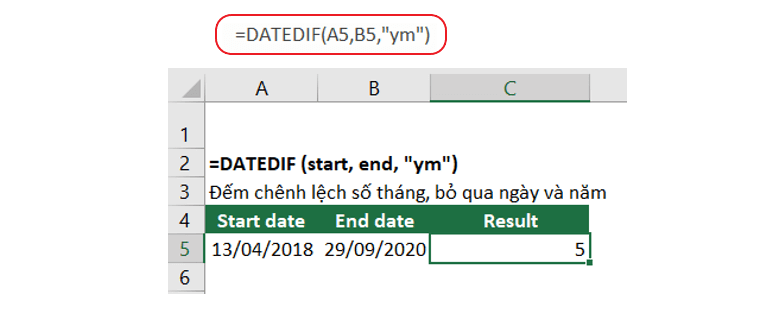
Đối với các Unit như “y”, “ym” và “md” được ứng dụng trong hàm DATEDIF, điều này cho phép người dùng có thể tính khoảng thời gian tổng hợp. Từ đó, người dùng có thể suy ra số năm, tháng, ngày với cú pháp như sau:
=DATEDIF(B4,B5,”y”) & ”năm” & DATEDIF(B4,B5,”ym”) & ”tháng” & DATEDIF(B4,B5,”md”) & ”ngày”
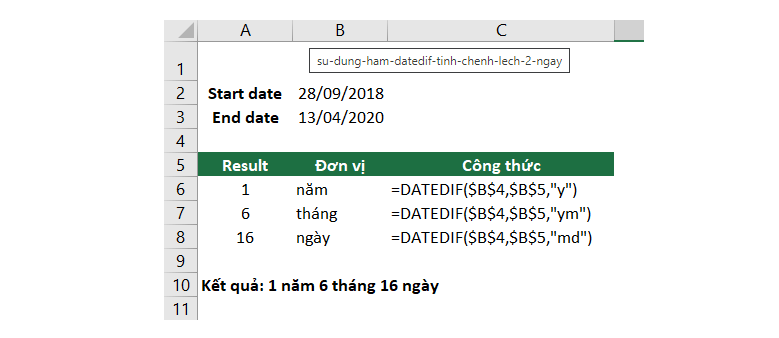
Số ngày khác nhau giữa ngày tháng, không tính đến năm giữa hai mốc thời gian
Công thức này bỏ qua sự khác biệt về số năm giữa 2 khoảng thời gian mà chỉ tập trung vào số ngày khác nhau giữa ngày với tháng.
Hàm DATEDIF cho phép người dùng viết công thức như sau =DATEDIF(Start_date, End_date, “yd”)
Trong ví dụ dưới đây, hàm toán đếm số ngày chênh lệch giữa ngày 13/8 và ngày 29/9 và trả kết quả bằng 108 ngày. Bạn có thể thấy hàm toán không quan tâm sự khác biệt giữa năm 2019 và 2024.
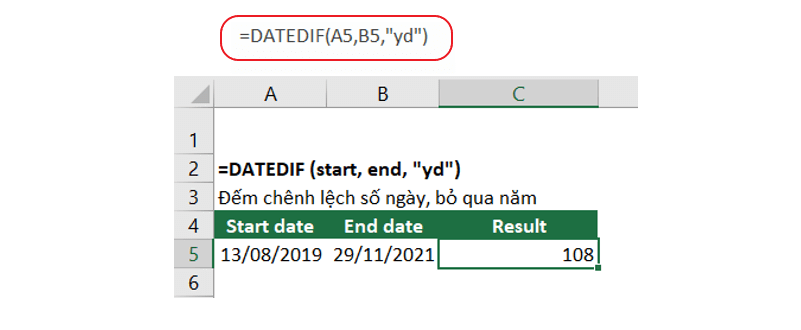
Hướng dẫn bật tính năng gợi ý DATEDIF để sử dụng
Hàm DATEDIF chỉ là một dạng câu lệnh tích hợp nên hàm này sẽ không có trong các cửa sổ lệnh của Excel. Vì vậy, để bạn có thể sử dụng được câu lệnh này trước hết bạn cần kích hoạt câu lệnh này trước.
Để có thể kích hoạt hàm tính thời gian này, bạn có thể làm theo các bước hướng dẫn bên dưới.
Bước 1: Bạn mở trình Excel của bạn lên và click chọn vào “File” trên thanh công cụ.
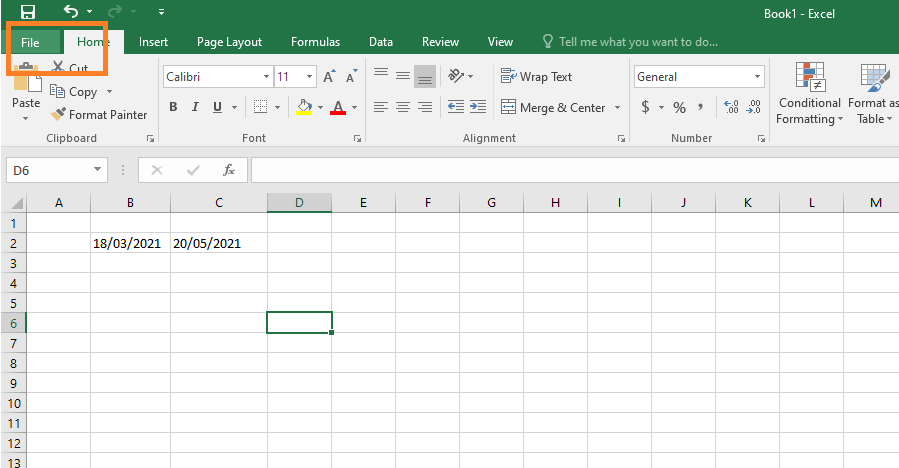
Bước 2: Tiếp theo bạn nhấn chọn nút “Option” phía bên dưới màn hình -> bạn chọn “Add Ins”. Cuối cùng, bạn click chọn “Go”.
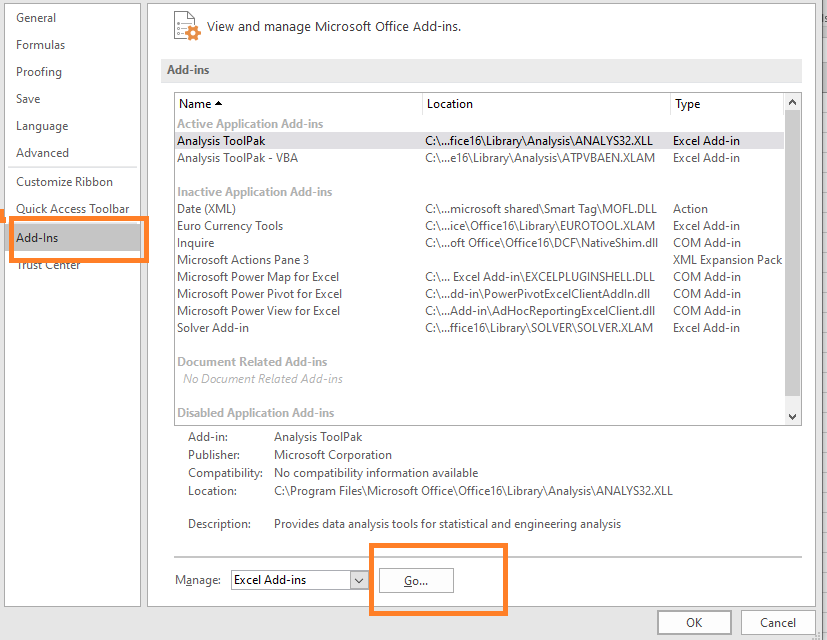
Bước 3: Ở cửa sổ Add Ins, bạn tích vào hai dấu tích ở hình ô vuông như hình bên dưới -> bạn nhấn “OK” để hoàn tất thiết lập.
- Analytic ToolPak
- Analytic ToolPak – VBA
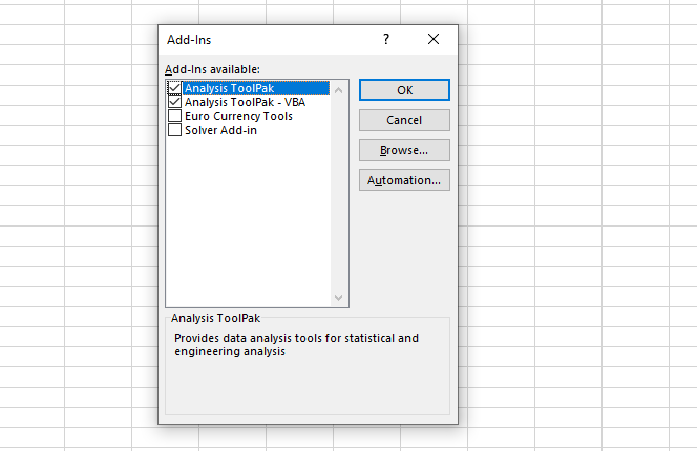
Bước 4: bạn back trở về file thống kê Excel của mình -> bạn click chuột vào ô tính ngày dòng lệnh =datedif (ngay lúc đó bạn sẽ thấy lệnh DATEDIF hiển thị ở dưới.
Như vậy, trong bài viết hôm nay TinoHost đã cung cấp những kiến thức tổng quan cơ bản về hàm DATEDIF . Hy vọng bài viết này có ích đối với bạn nhé!
FAQs về hàm DATEDIF
Hàm DATEDIF có thực sự quan trọng không?
Có rất nhiều người đau đầu mỗi khi đụng đến vấn đề tính thời gian chênh lệch. Mặc dù, họ đã kết hợp nhiều hàm tính khác nhau trong Excel nhưng kết quả vẫn có sai sót.
Liệu có sử dụng hàm DATEDIF ngay được không?
Hàm DATEDIF thực chất chỉ là một câu lệnh tích hợp. Vì vậy, hàn này không có sẵn trong file Excel, bạn phải kích hoạt trước khi sử dụng.
Hàm DATEDIF có dễ sử dụng không?
Bạn có thể thấy rằng hàm DATEDIF rất dễ sử dụng bởi những câu lệnh của hàm này không có gì phức tạp cả. Chỉ cần bạn chăm chỉ luyện tập và sử dụng thường xuyên, chắc chắn trong thời gian ngắn bạn có thể sử dụng thành thạo hàm tính thời gian này.
Hàm DATEDIF có hỗ trợ nhiều tính năng hay không?
Hàm tính thời gian hỗ trợ vô số các tính năng nổi bật giúp bạn có thể tính toán thời gian một cách chuẩn xác và không quá tốn nhiều thời gian.